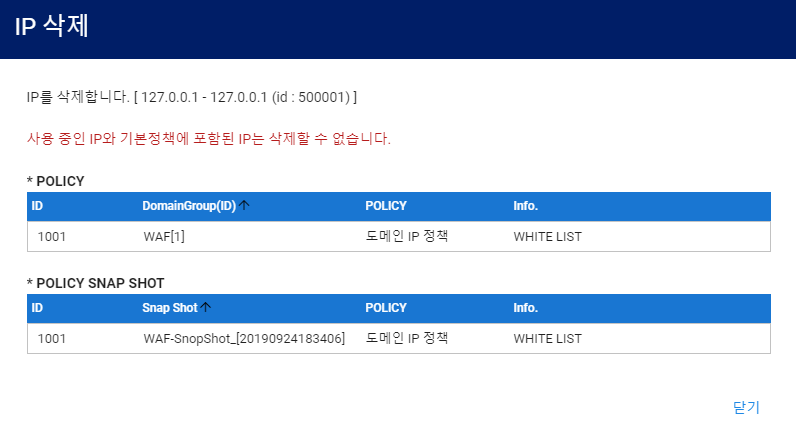IP 관리
IP 관리
[템플릿관리] > [IP 관리]
정책설정에 사용할 IP그룹을 관리합니다. URL에 IP접근 정책을 설정하기 위해서는 먼저 IP그룹이 생성되어 있어야 합니다. 생성된 IP그룹은 하나 이상의 IP주소를 가집니다.
IP 룰이 적용되는 정책의 목록은 아래와 같습니다.
| 템플릿 | 보안정책 탭 | 세부 정책 |
|---|---|---|
| IP | 도메인 보안정책 | 메소드 정책 |
| 도메인IP정책 | ||
| URL 보안정책 | IP 접근정책 |
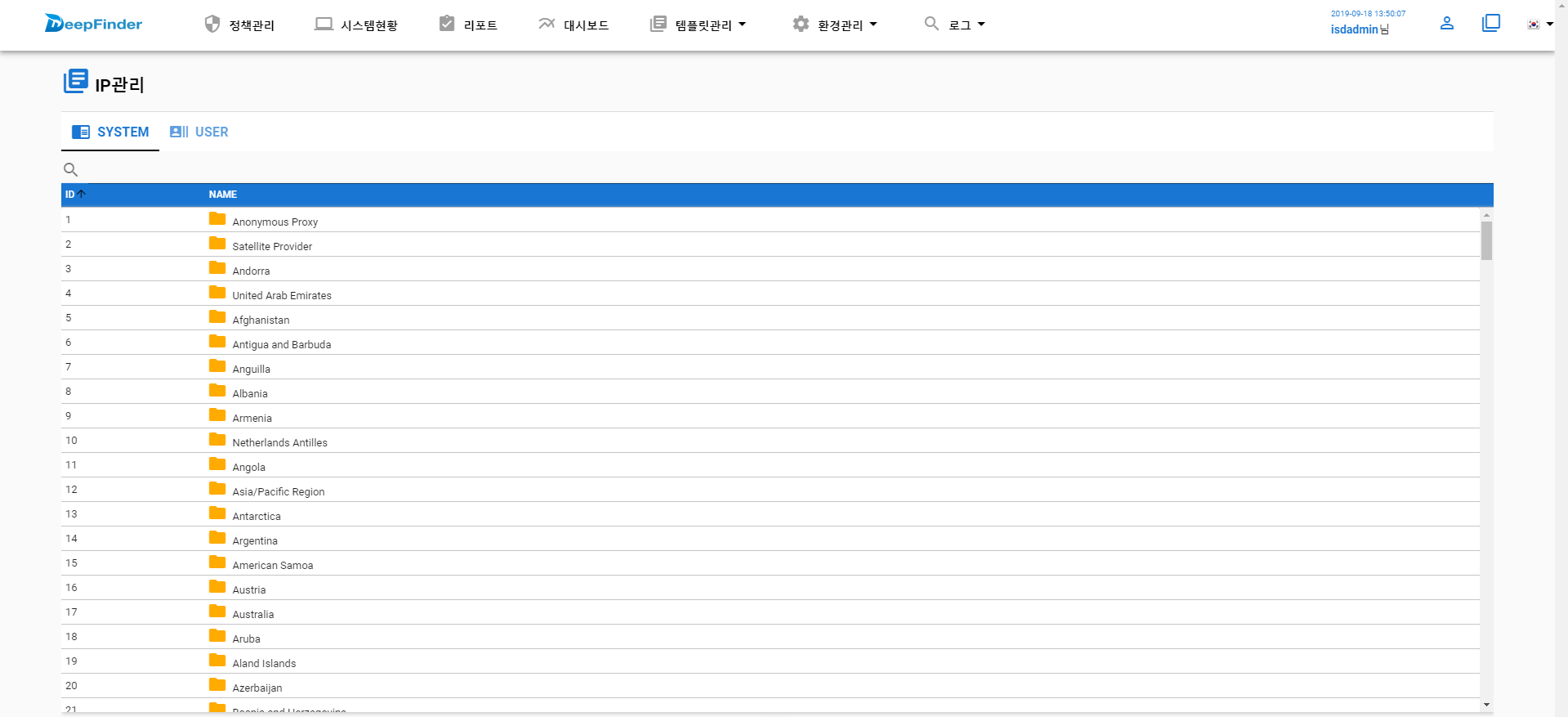
| 항목 | 설명 |
|---|---|
| 전체 | IP대역 전체를 나타냅니다. |
| 국가 | GEO LITE기반 국가별 IP대역입니다. DeepFinder는 각 국가별 웹 서버로의 접속을 통제하기 위하여 국가 IP를 DeepFinder에 IP 그룹에 세팅해 놓았습니다. IP정책을 설정함으로써 국가 IP에서의 웹 서버 접속을 차단할 수 있습니다. |
사용자 IP그룹 관리
IP그룹 추가
[템플릿관리] > [IP관리] > USER > 오른쪽 상단 설정 아이콘 중 [그룹추가] 클릭
IP그룹을 추가합니다. [그룹추가]를 클릭하여 다음과 같은 정보를 입력한 후 [확인]을 클릭합니다. IP그룹이 추가되면 추가에 대한 감사로그가 생성됩니다.
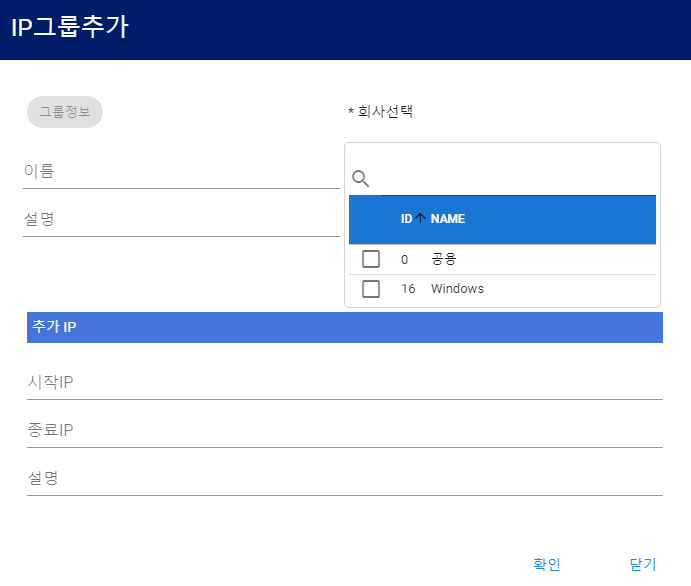
| 구분 | 항목 | 설명 |
|---|---|---|
| 그룹정보 | 이름 | IP그룹 이름을 입력합니다. |
| 회사 | IP그룹을 적용할 회사를 설정합니다. | |
| 설명 | IP그룹에 대한 설명을 입력합니다. | |
| IP정보 | 시작IP | IP의 시작값을 입력합니다. |
| 종료IP | IP의 종료값을 입력합니다. | |
| 설명 | IP에 대한 설명을 입력합니다. |
IP그룹 적용
[템플릿관리] > [IP관리] > USER > (IP그룹 선택) > [적용하기]
IP그룹의 패턴을 도메인IP정책에 적용합니다. 적용할 IP그룹 패턴을 선택한 후 우측의 적용하기 버튼을 누른 뒤 적용할 도메인 그룹을 선택합니다. 등록할 패턴의 예외처리는 WHITE, 차단은 BLACK을 선택한 후 APPLY버튼을 눌러 정책을 등록합니다.
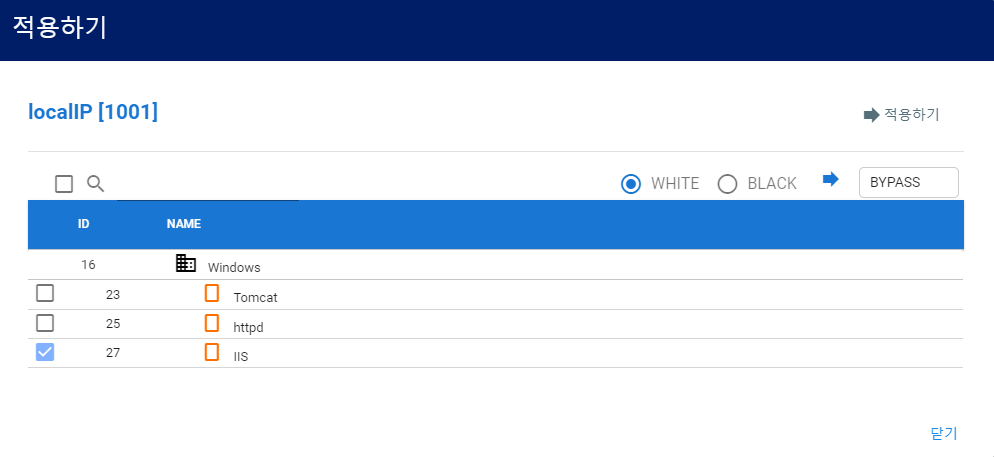
IP그룹 수정
[템플릿관리] > [IP관리] > USER > (IP그룹 선택) > 오른쪽 상단 설정 아이콘 중 [수정] 클릭
IP그룹을 수정합니다. 수정할 IP그룹을 선택한 후 [수정]을 클릭하여 변경할 정보를 입력한 후 [확인]을 클릭합니다. IP그룹이 수정되면 변경된 정보에 대한 감사로그가 생성됩니다.
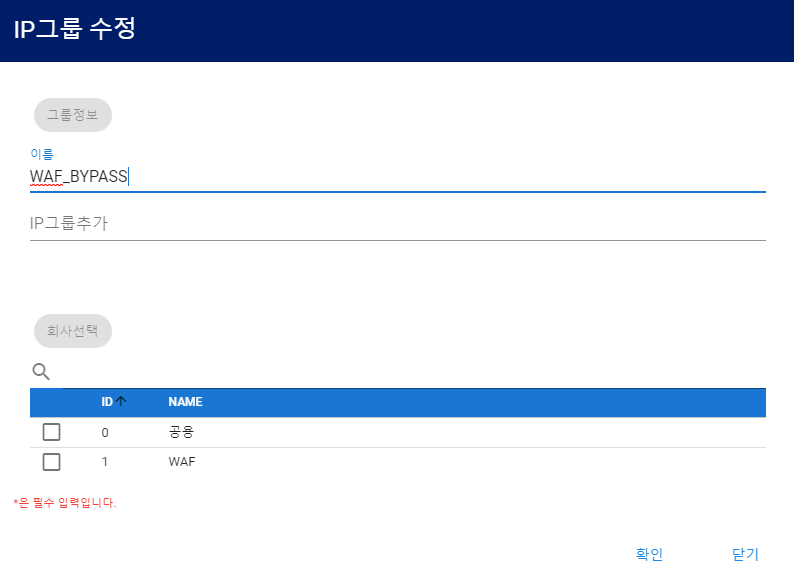
주의 패턴 그룹 수정을 누르면 아래와 같이 도메인 그룹에서 사용중인 정책, 기본정책에 포함된 보안 그룹 또는 스냅샷에서 사용중인 목록이 나타납니다. 수정 후에는 해당 기본정책, 도메인 스냅샷에 대해 더 이상 사용할 수 없습니다.
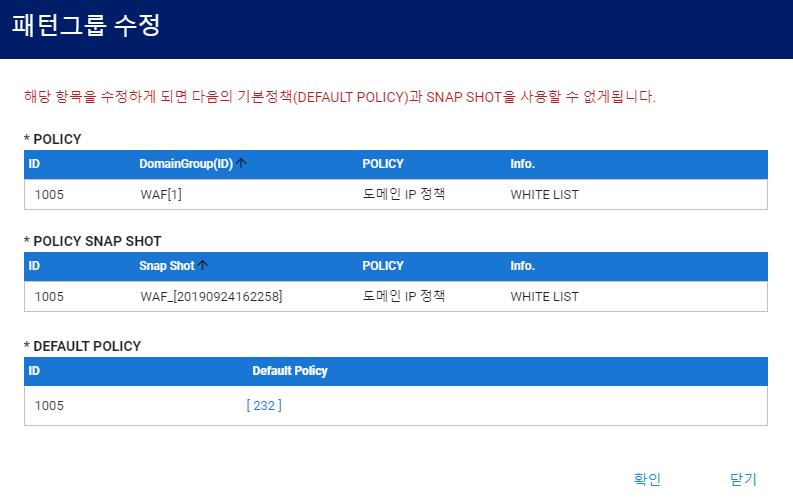
IP그룹 삭제
[템플릿관리] > [IP관리] > USER > (IP그룹 선택) > 오른쪽 상단 설정 아이콘 중 [삭제] 클릭
IP그룹을 삭제합니다. 삭제하고자 하는 IP그룹을 선택한 후 [삭제]를 클릭합니다. IP그룹이 삭제되면 삭제에 대한 감사로그가 생성됩니다.
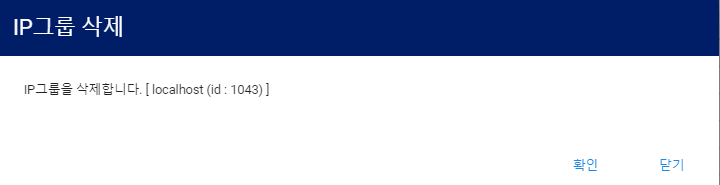
주의 사용중인 패턴과 기본정책에 포함된 패턴은 아래 그림과 같이 삭제할 수 없습니다. 삭제를 원하시면 기본정책을 삭제하고 도메인 그룹에서 해당 패턴을 None으로 변경해야 합니다. 삭제한 후에는 스냅샷이 Disable 상태로 변합니다.
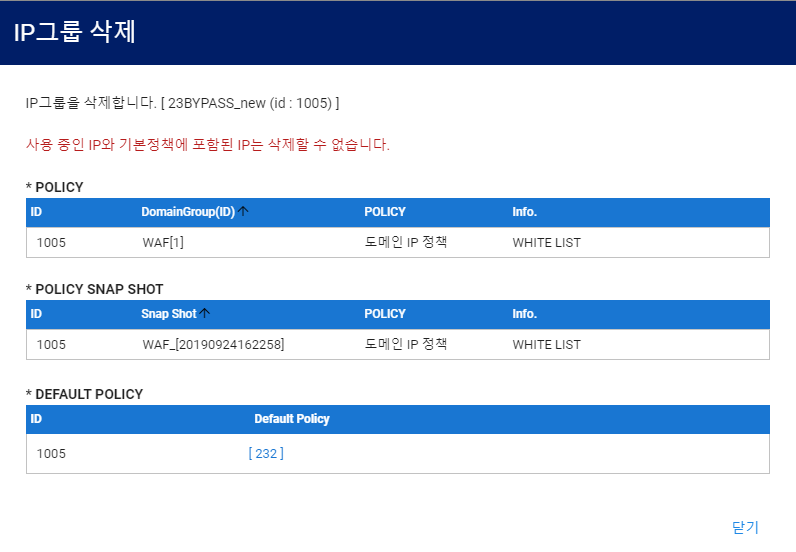
IP그룹 업로드/다운로드
[템플릿관리] > [IP관리] > USER > [IP업로드] > (업로드 할 df 파일 선택) > [업로드]
[템플릿관리] > [IP관리] > USER > [IP 다운로드] > (다운로드 할 IP그룹 선택) > [다운로드]
사용자 IP그룹을 백업하거나 타 매니저로 공유하여 사용할 수 있는 기능입니다.
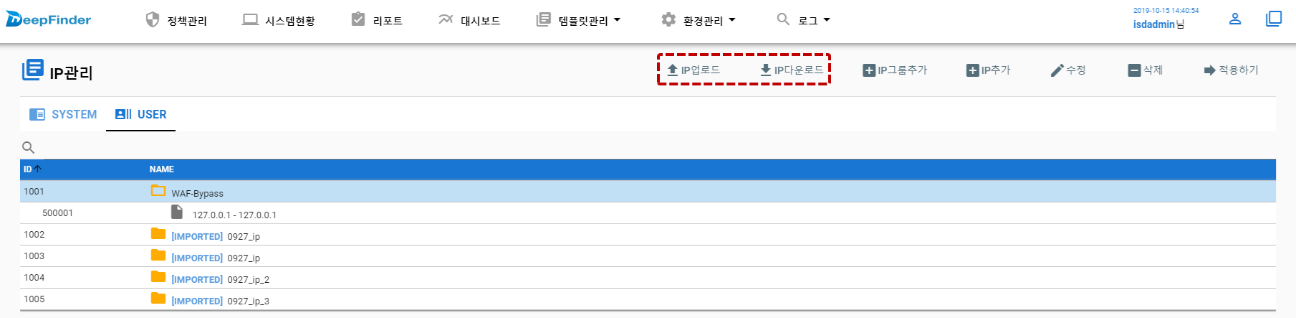
다운로드 할 패턴을 선택한 뒤 DOWNLOAD버튼을 누르면 타 매니저 서버에 적용할 있도록 df파일을 생성합니다.
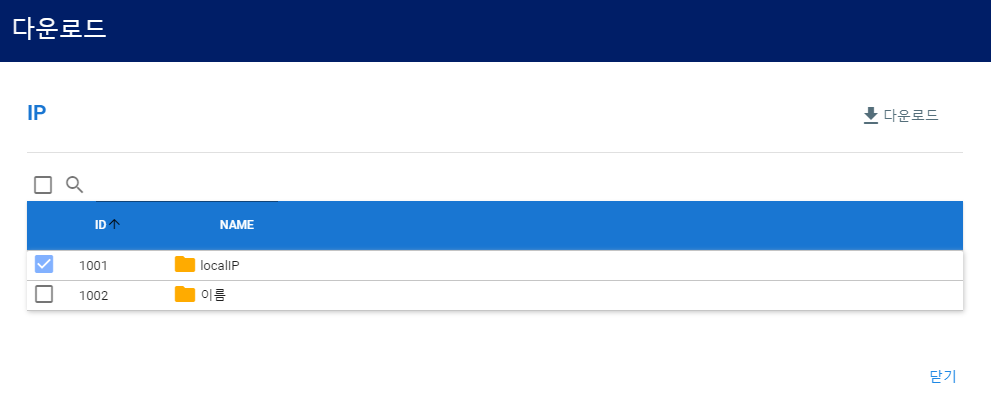
타 매니저 서버에서 다운로드 한 사용자 IP그룹을 업로드하여 사용할 수 있습니다. 업로드 된 IP그룹은 이름 앞에 [IMPORTED]로 표시됩니다.
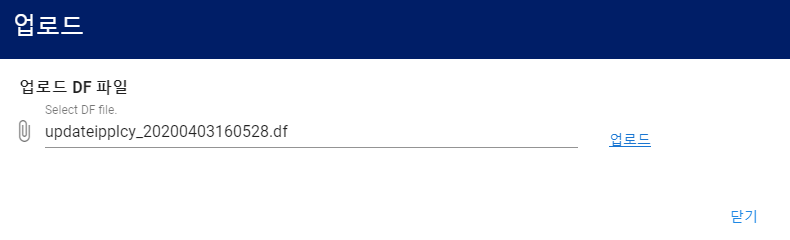
사용자 IP 관리
IP 추가
[템플릿관리] > [IP관리] > USER > (IP그룹 선택) > 오른쪽 상단 설정 아이콘 중 [IP추가] 클릭
IP를 추가합니다. IP가 추가될 그룹이나 그룹하위의 IP를 선택한 후 [IP추가]를 클릭하면 추가창이 팝업됩니다. 정보를 입력한 후 [확인]을 클릭합니다. IP를 추가하면 추가된 정보에 대한 감사로그가 생성됩니다.
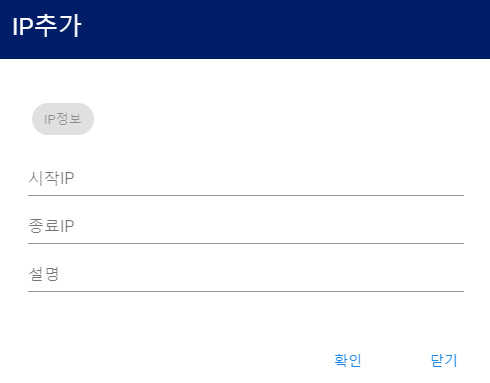
| 항목 | 설명 |
|---|---|
| 시작IP | IP 시작값을 입력합니다. |
| 종료IP | IP 종료값을 입력합니다. |
| 설명 | IP에 대한 설명을 입력합니다. |
IP 추가
[템플릿관리] > [IP관리] > USER > (IP그룹 선택) > (IP 선택) > 오른쪽 상단 설정 아이콘 중 [수정] 클릭
IP를 수정합니다. 수정될 IP를 선택한 후 [수정]을 클릭하면 수정창이 팝업됩니다. 변경할 정보를 입력한 후 [확인]을 클릭합니다. IP가 수정되면 변경된 정보에 대한 감사로그가 생성됩니다.
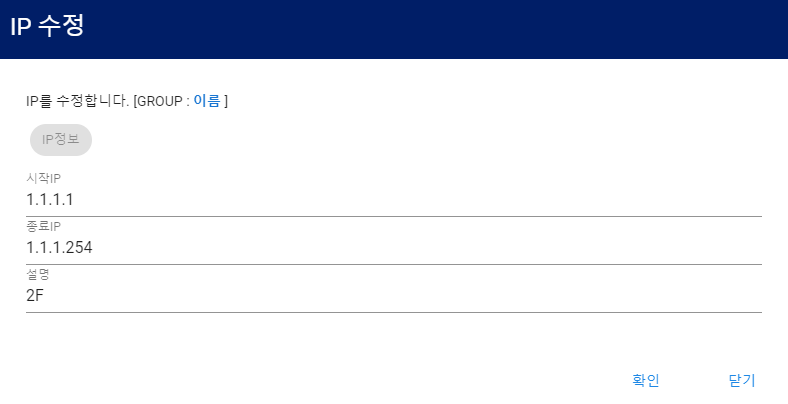
주의 패턴 그룹 수정을 누르면 아래와 같이 도메인 그룹에서 사용중인 정책, 기본정책에 포함된 보안 그룹 또는 스냅샷에서 사용중인 목록이 나타납니다. 수정 후에는 해당 기본정책, 도메인 스냅샷에 대해 더 이상 사용할 수 없습니다.
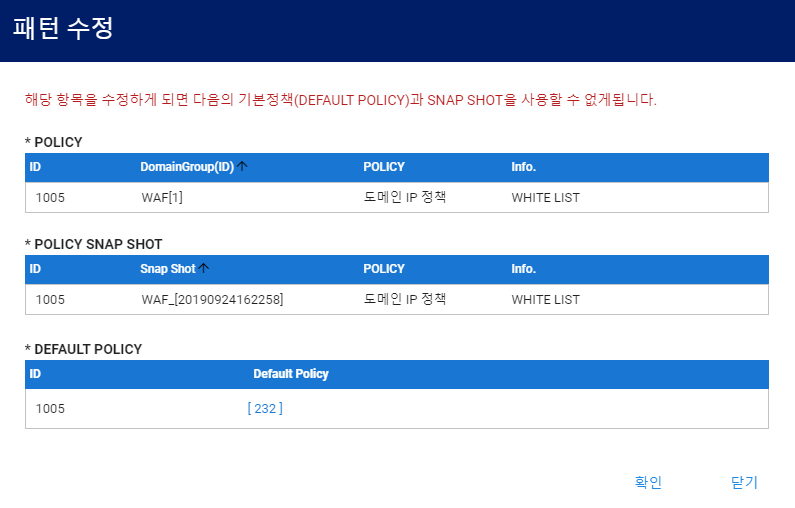
IP 삭제
[템플릿관리] > [IP관리] > USER > (IP그룹 선택) > (IP 선택) > 오른쪽 상단 설정 아이콘 중 [삭제] 클릭
IP를 삭제합니다. 삭제하고자 하는 IP를 선택한 후 [삭제]를 클릭합니다. IP주소가 삭제되면 IP 정책이 설정되어 있더라도 IP주소가 삭제됐으므로 정책이 적용되지 않으므로 이점 유의하시기 바랍니다. IP가 삭제되면 삭제에 대한 감사로그가 생성됩니다.
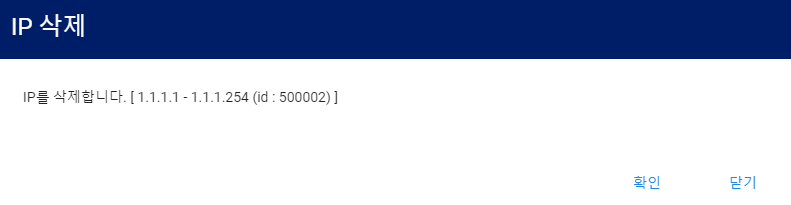
주의 사용중인 패턴과 기본정책에 포함된 패턴은 아래 그림과 같이 삭제할 수 없습니다. 삭제를 원하시면 기본정책을 삭제하고 도메인 그룹에서 해당 패턴을 None으로 변경해야 합니다. 삭제한 후에는 스냅샷이 Disable 상태로 변합니다.